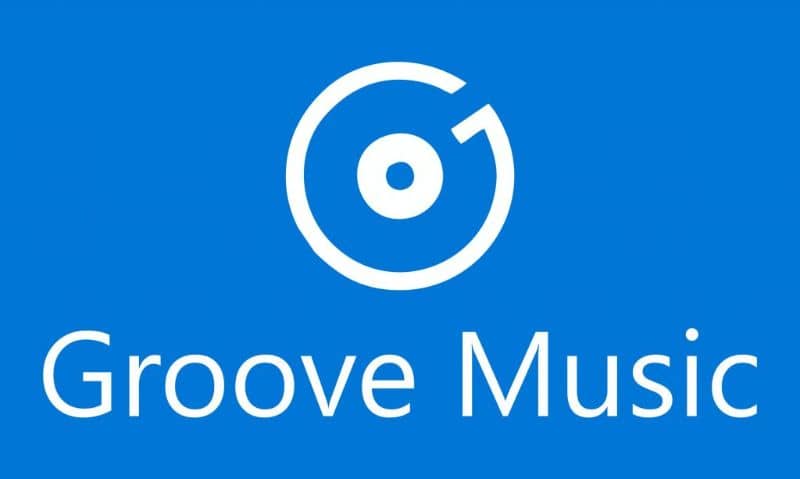
Ouvir música é uma das passatempos favoritos de um grande número de pessoas, por isso criou-se uma grande variedade de aplicações que prestam este serviço. E você terá infinitas opções, como adicionar canções ou música à biblioteca do Windows Media Player
Neste mundo de infinitas aplicações que nos permitem desfrutar de um dia repleto de música, encontramos o Groove o reprodutor de música ideal.
leste o artigo se concentrará neste grande jogador, sobre como adicionar música a uma lista de reprodução do Groove no Windows 10 e como remover músicas dela.
O que é o Groove?
É um serviço web que permite a reprodução digital de música inicialmente dirigida a utilizadores de Windows, mas que está disponível para Xbox, Android e iOS.
Isso foi desenvolvido por Corporação Microsoft para substituir o Windows Media Player e foi lançado em 16 de outubro de 2012.
É um aplicativo bastante acessível, pois está disponível em mais de 20 idiomas, entre eles inglês, espanhol, francês, alemão, português, entre outros.
Para ter Groove Music em seu computador Windows 10, você só precisa de cerca de 100 MB disponíveis, já que seu tamanho aproximado é 73,84 MB.
Groove é a aplicação de música que lhe dá a liberdade de gerir as suas listas de reprodução, uma vez que é possível efectuar alterações para melhorar a experiência que tem com ela.
Você tem que saber que existe a possibilidade de mobilizar álbuns completos ou músicas separadamente de um ponto do aplicativo groove a outro.
Desta forma, você pode editar suas listas de reprodução sempre que quiser e pode até mesmo mobilizar músicas dentro de uma lista de reprodução e, assim, organizá-las como quiser.
Como adicionar música a uma lista de reprodução do Groove no Windows 10?
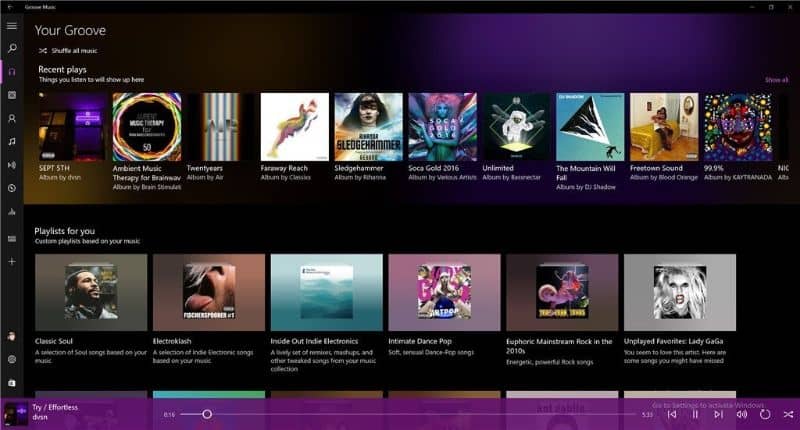
Criar uma lista de reprodução no Groove a partir do seu computador com Windows 10 não é algo complicado de fazer, no entanto, apresentamos um passo a passo para que você não exclua nenhum detalhe.
Passo 1
Obviamente, a primeira coisa que você deve fazer é acessar o aplicativo oficial do Groove para poder fazer ajustes nas opções necessárias.
Passo 2
No lado esquerdo da tela, você verá a opção de “Nova Playlist” onde você deve clicar, aí você pode colocar um nome e clicar em “Manter”.
etapa 3
Da mesma forma, no lado esquerdo da tela do computador, você encontrará a opção de “Coleção” clique nele ou em uma música de um álbum.
Com o botão direito do mouse, selecione a música escolhida e adicione-a à lista de reprodução de sua escolha. O bom dessa opção é que você pode continuar adicionando qualquer música que quiser sempre que decidir fazê-lo.
Além disso, se você se cansar da ordem que deu anteriormente às suas músicas, pode modificar a lista de reprodução. Para isso basta pressionar uma música por alguns segundos e com a ajuda do botão direito do mouse arrastá-la para o local que deseja atribuir.
Por outro lado, é possível clicar em uma música ou clicar com o botão direito sobre ela e clicar em “Para cima ou para baixo” localizado na parte inferior da tela.
Como remover música de uma lista de reprodução?
Você pode ter criado uma lista de reprodução que era realmente ótima na época, mas por algum motivo isso mudou.
Talvez porque você ouviu uma música demais a ponto de se cansar dela ou porque prefere mudar a lista de reprodução.
Independentemente do motivo pelo qual você deseja fazer essa alteração, aqui o ajudaremos a aprender como remover músicas de uma lista de reprodução. Você verá que com este passo a passo poderá fazer isso facilmente de seu computador Windows 10.
Passo 1
Para fazer isso, você deve acessar o aplicativo groove e localize a lista de reprodução onde você espera fazer o ajuste e remover uma música.
Passo 2
Posteriormente, com a ajuda do mouse, dê um clique secundário na música ou, caso não seja, deixe-o pressionado por alguns segundos até que seja selecionado.
etapa 3
Depois de selecionar a música que deseja remover da sua lista, você terá que clicar no seguinte “Remover da lista de reprodução”, a opção está localizada na parte inferior da tela.
E caso não seja o que você esperava, lembre-se de que você pode desinstalar o Groove Music do Windows 10.